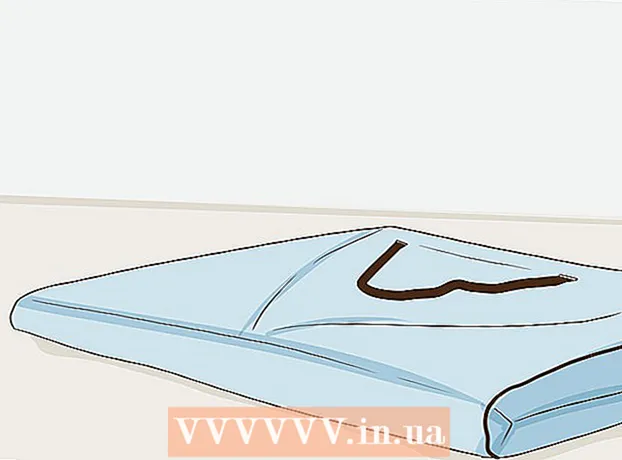Autore:
Judy Howell
Data Della Creazione:
6 Luglio 2021
Data Di Aggiornamento:
1 Luglio 2024

Contenuto
Questo articolo ti insegnerà come aggiungere un utente Discord alla tua lista di amici personali su un computer, telefono o tablet. Puoi facilmente inviare una richiesta di amicizia a qualsiasi utente se conosci il loro tag Discord unico. Vengono immediatamente aggiunti alla tua lista di amici quando accettano la tua richiesta.
Al passo
Metodo 1 di 2: con un computer
 Apri Discord sul tuo computer. L'icona di Discord assomiglia a un joystick bianco in un cerchio viola.
Apri Discord sul tuo computer. L'icona di Discord assomiglia a un joystick bianco in un cerchio viola. - Puoi utilizzare l'app Discord sul tuo computer o consultare il client Internet tramite il browser su https://discord.com.
 Fare clic sul pulsante Start in alto a sinistra. Questo pulsante assomiglia a un joystick bianco in un quadrato viola e si trova nell'angolo in alto a sinistra della finestra dell'app.
Fare clic sul pulsante Start in alto a sinistra. Questo pulsante assomiglia a un joystick bianco in un quadrato viola e si trova nell'angolo in alto a sinistra della finestra dell'app.  Fare clic nel menu a sinistra Amici. Questa opzione si trova nel menu Start vicino all'angolo in alto a sinistra della finestra dell'app. Si trova accanto a un'icona di polena sventolante sopra l'elenco "MESSAGGI".
Fare clic nel menu a sinistra Amici. Questa opzione si trova nel menu Start vicino all'angolo in alto a sinistra della finestra dell'app. Si trova accanto a un'icona di polena sventolante sopra l'elenco "MESSAGGI".  Fare clic sul pulsante verde in alto Aggiungi amico. Questo pulsante si trova nella parte superiore della pagina "Amici". Si aprirà la pagina per inviare una richiesta di amicizia.
Fare clic sul pulsante verde in alto Aggiungi amico. Questo pulsante si trova nella parte superiore della pagina "Amici". Si aprirà la pagina per inviare una richiesta di amicizia.  Digita il tag Discord del tuo amico in "AGGIUNGI AMICO". Fai clic sul campo "Inserisci un DiscordTag # 0000" nella parte superiore della pagina e inserisci qui il tag Discord univoco del tuo amico.
Digita il tag Discord del tuo amico in "AGGIUNGI AMICO". Fai clic sul campo "Inserisci un DiscordTag # 0000" nella parte superiore della pagina e inserisci qui il tag Discord univoco del tuo amico. - Il Discord Tag del tuo amico è il suo nome utente seguito da un "#" e un codice univoco di 4 cifre.
 premi il bottone Invia richiesta di amicizia. Questo è il pulsante blu a destra del campo di testo. Questo invierà la tua richiesta di amicizia a questo utente.
premi il bottone Invia richiesta di amicizia. Questo è il pulsante blu a destra del campo di testo. Questo invierà la tua richiesta di amicizia a questo utente. - L'utente verrà aggiunto al tuo elenco di amici una volta che la tua richiesta sarà stata accettata.
Metodo 2 di 2: con un telefono o un tablet
 Apri l'app Discord sul tuo telefono o tablet. L'icona di Discord assomiglia a un joystick bianco in un cerchio viola.
Apri l'app Discord sul tuo telefono o tablet. L'icona di Discord assomiglia a un joystick bianco in un cerchio viola. - Puoi utilizzare l'app mobile Discord su tutti i modelli di iPhone, iPad e Android.
 Premere il pulsante del menu a tre righe ☰. Questo pulsante si trova nell'angolo in alto a sinistra dello schermo. Questo aprirà il menu di navigazione.
Premere il pulsante del menu a tre righe ☰. Questo pulsante si trova nell'angolo in alto a sinistra dello schermo. Questo aprirà il menu di navigazione.  Premi il pulsante Start in alto a sinistra. Questo pulsante ricorda l'icona di tre polene in un cerchio. Questo aprirà la tua lista "MESSAGGI".
Premi il pulsante Start in alto a sinistra. Questo pulsante ricorda l'icona di tre polene in un cerchio. Questo aprirà la tua lista "MESSAGGI".  stampa Amici nel menu Start. Questo pulsante si trova accanto a una polena sventolante sopra l'elenco "MESSAGGI".
stampa Amici nel menu Start. Questo pulsante si trova accanto a una polena sventolante sopra l'elenco "MESSAGGI".  Premi la polena bianca e l'icona "+" in alto a destra. Questo pulsante si trova nell'angolo in alto a destra della pagina "Amici". Questo aprirà il modulo "Aggiungi amico" su una nuova pagina.
Premi la polena bianca e l'icona "+" in alto a destra. Questo pulsante si trova nell'angolo in alto a destra della pagina "Amici". Questo aprirà il modulo "Aggiungi amico" su una nuova pagina.  Inserisci il tag Discord del tuo amico nel campo "DiscordTag # 0000". Tocca il campo di testo nella parte superiore della pagina e inserisci qui il tag Discord del tuo amico.
Inserisci il tag Discord del tuo amico nel campo "DiscordTag # 0000". Tocca il campo di testo nella parte superiore della pagina e inserisci qui il tag Discord del tuo amico. - Un tag Discord è il nome utente del tuo amico seguito da "#" e un codice univoco di 4 cifre.
- Puoi anche premere il pulsante "AVVIA SCANSIONE NELLE VICINANZE" in basso e utilizzare Wi-Fi o Bluetooth per trovare e aggiungere utenti Discord vicino a te.
 premi il bottone INVIARE. Questo è il pulsante blu sul lato destro della pagina. Questo invierà la tua richiesta di amicizia all'utente selezionato.
premi il bottone INVIARE. Questo è il pulsante blu sul lato destro della pagina. Questo invierà la tua richiesta di amicizia all'utente selezionato. - L'utente verrà aggiunto al tuo elenco di amici non appena la tua richiesta sarà accettata.
Suggerimenti
- Assicurati di sapere che ci si può fidare della persona prima di parlare con lei o di aggiungerla al tuo elenco di amici.